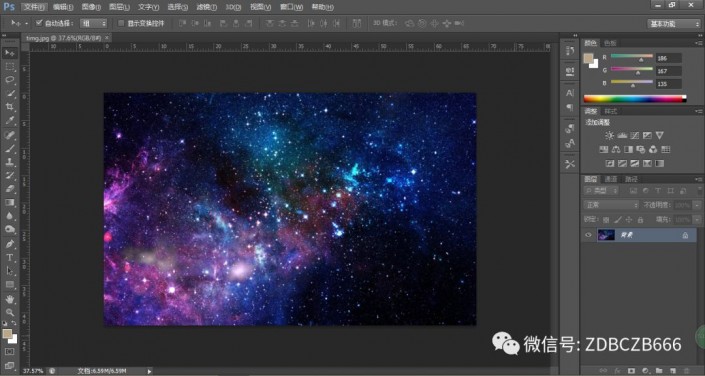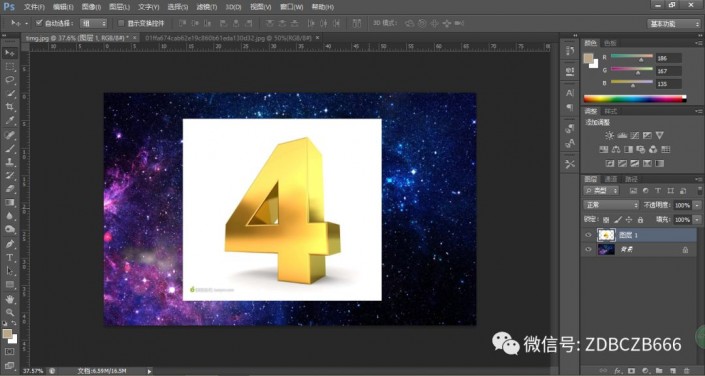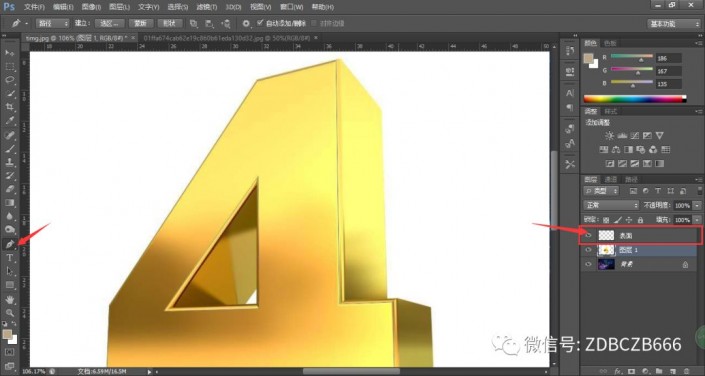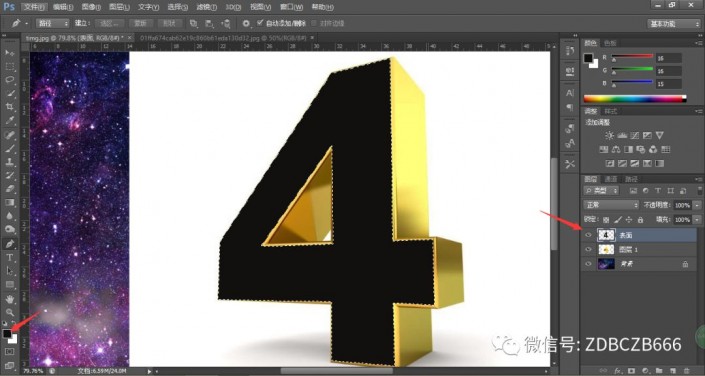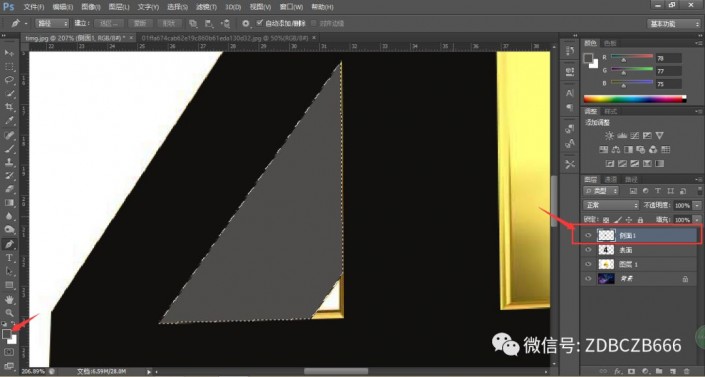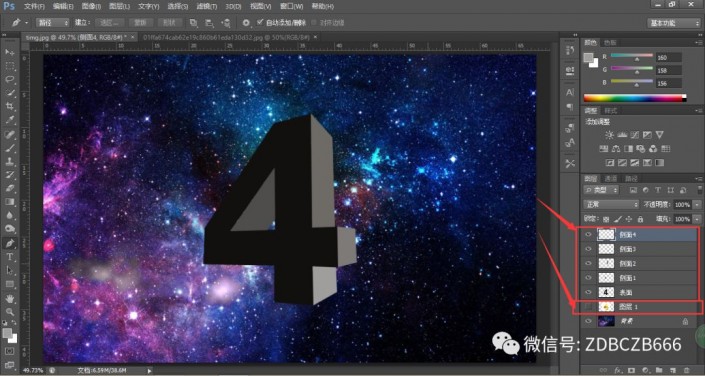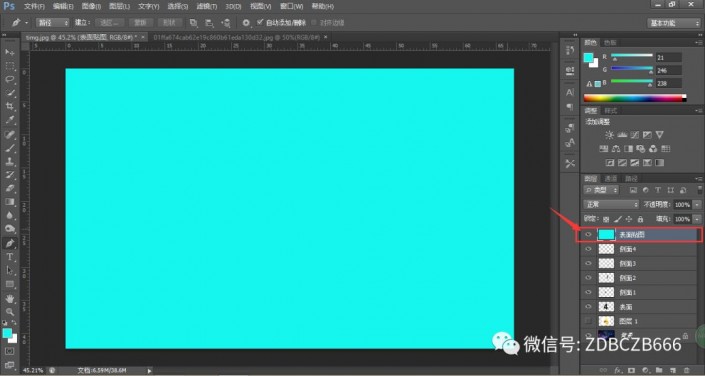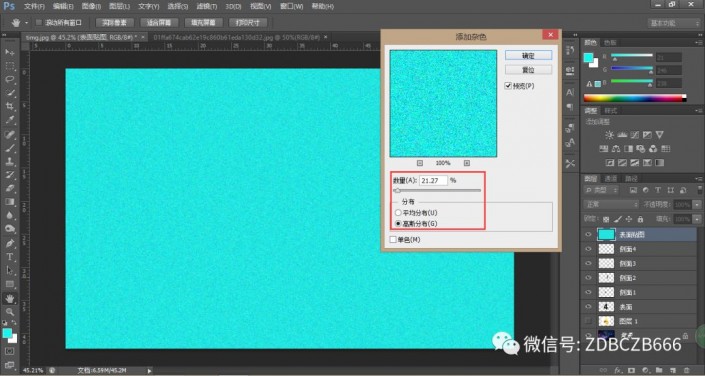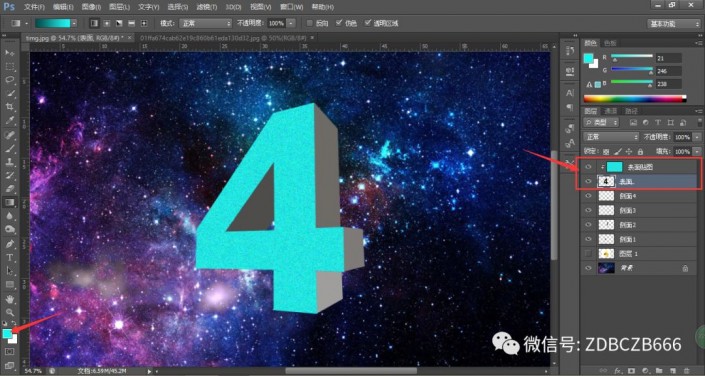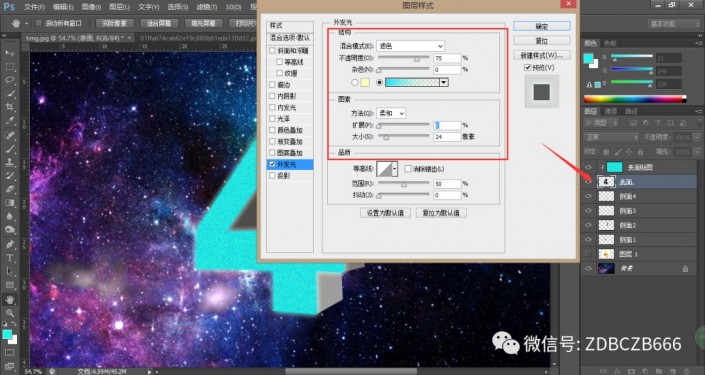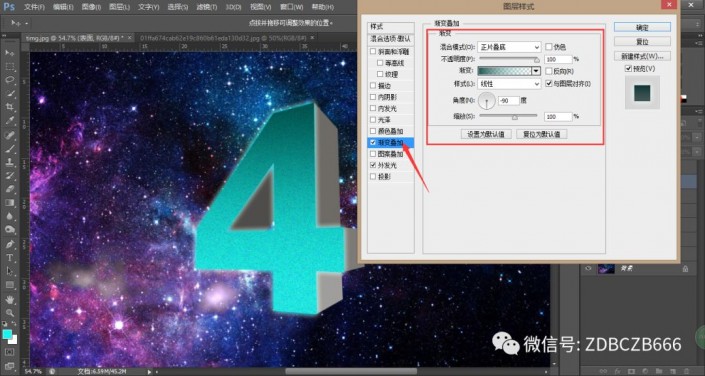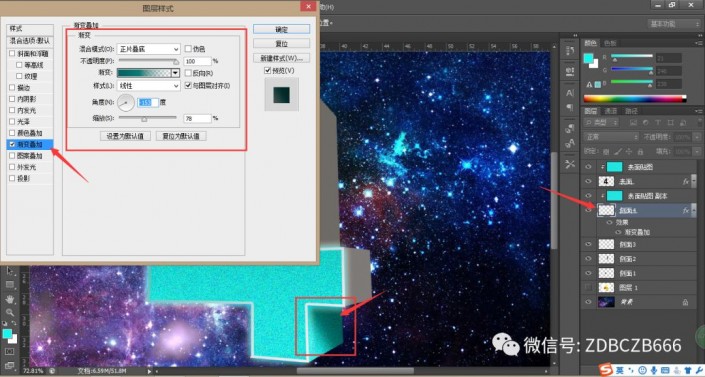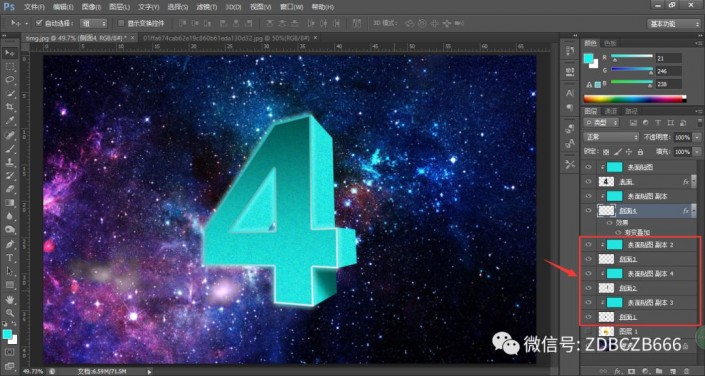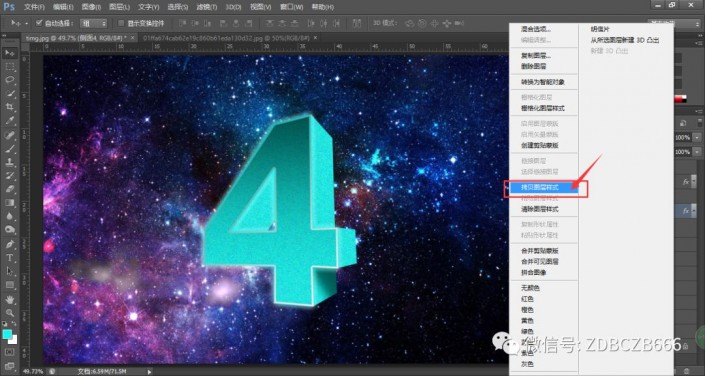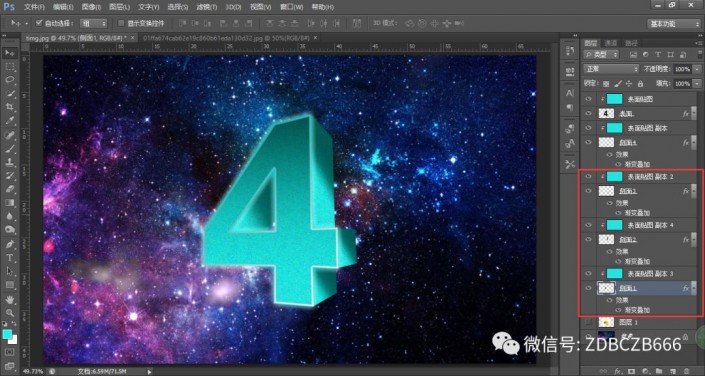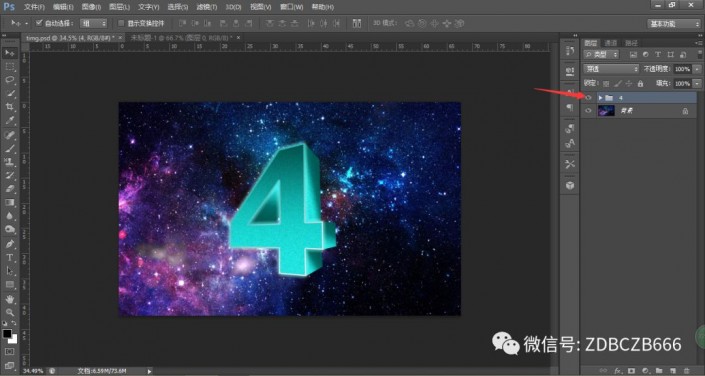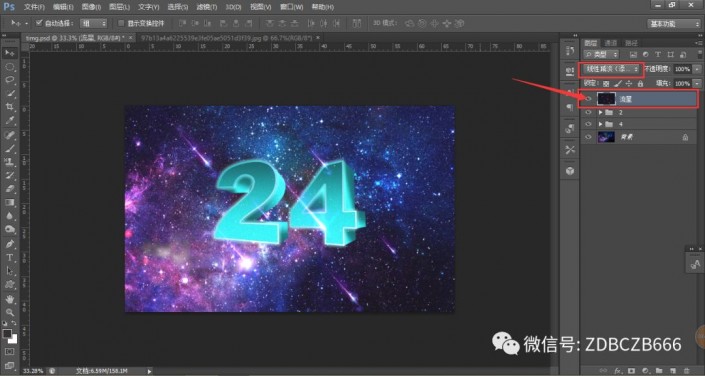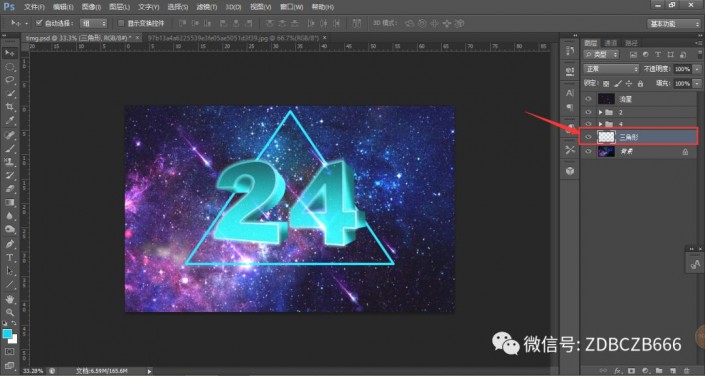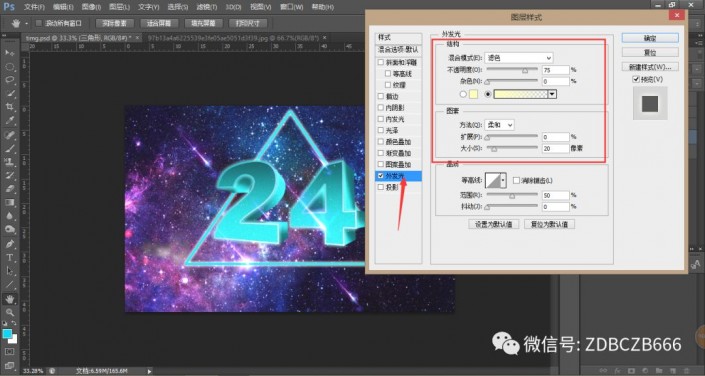3D效果,用PS制作3D数字效果的几何图形(4)
本篇教程通过PS制作3D数字效果的几何图形,整个教程还是比较简单的,只要按照教程制作,就可以很好的完成,我们会先用到一份星空素材,再建一份立体数字素材,素材可以选择,可以自己找想练习的练习,星空素材或是文字素材,同学们想用哪个都可以,一起通过教程来学习一下吧,相信同学们通过教程会做的更好,一定要练习才可以,这样才能提高PS的技术,快来动手学习一下吧。
效果图:
操作步骤:
首先打开PS,导入一份星空素材,做为背景:
提前在度娘下好一份立体数字素材,导入ps:
接下来我们要用钢笔工具,为每一个面单独创建画布,并勾勒出来。
新建透明画布,并命名为“表面”。
选择钢笔工具,勾勒出数字“4”的上表面,并填充深色。如图所示:
再新建一个透明画布,命名为“侧面1”,。
用钢笔工具勾勒出一个侧面,填充稍微浅点的深色,为了和其余面区分,如图:
按照同样步骤,每个面都创建了对应的画布,如图:
新建透明画布,命名为“表面贴图”,填充上颜色
执行滤镜—杂色—添加杂色,具体参数按感觉走:
将表面图层放置在表面贴图图层下方,并为其创建剪切蒙版http://www.16xx8.com/tags/38847/,如图:
双击表面图层,弹出图层样式编辑器。
选择“外发光”,具体参数如图(有空研究下各个参数具体作用,能更好掌握效果):
选择“渐变叠加”,渐变选项选择同色系深点的颜色,目的是为其添加阴影效果。
通过调整角度,得到合理方向产生阴影,参数如图:
我们再选择“描边”选项,为表面图层添加渐变描边,如图:
利用同样方法,拷贝一份表面贴图图层,为侧面1创建剪切蒙版。
双击侧面1图层,弹出图层样式编辑器。
选择“渐变叠加”,如图所示:
为侧面1图层创建好了图层样式以后,拷贝多份表面贴图图层,为每个侧面图层都创建剪切蒙版,如图所示:
选择侧面1图层,右击选择“拷贝图层样式”:
再选择其余侧面图层,右击选择“拷贝图层样式”,为每一个侧面图层拷贝同样的侧面1图层的图层样式:
双击各个侧面图层,弹出图层样式。
选择“渐变叠加”,通过调整角度选项,得到各个面阴影的合理方向。
将所有图层打成一个组,命名为“4”,如图:
通过同样的方法,得到数字“2”
导入“流星”素材,将混合模式调整为“线性减淡”
在最下方创建透明画布,命名为“三角形”,用钢笔工具描出如图的三角形:
双击该图层,具体选项参考如图:
最后得到如图效果图:
是不是很简单,有没有一种《复仇者联盟》的既视感,一起来学习一下吧,相信你会做的更好。
学习 · 提示
相关教程
 搜索公众号photoshop教程论坛,免费领取自学福利
搜索公众号photoshop教程论坛,免费领取自学福利